驱动程序无法安装
程序无法安装是一个常见的问题,通常出现在用户尝试更新或安装新的硬件设备时,这个问题可能由多种原因引起,包括软件冲突、权限不足、驱动程序不兼容等,以下是一些详细的解决方法和步骤,帮助用户解决驱动程序无法安装的问题。

检查系统要求
在安装任何驱动程序之前,首先需要确保你的操作系统版本符合该驱动程序的要求,不同版本的操作系统可能对硬件驱动的支持有所不同,查看驱动程序的官方文档或网站,确认其支持的操作系统版本是非常重要的一步。
操作步骤:
- 访问制造商网站:找到并访问你所需驱动程序的官方网站。
- 查找兼容性信息:在产品页面或下载区域寻找“兼容性”或“系统要求”部分。
- 核对操作系统版本:确认你的Windows版本是否在支持列表中。
- 记录信息:记下所需的最低系统要求,如Windows 10 64位版。
- 检查当前系统:通过控制面板中的“系统”或“关于此电脑”来查看当前的操作系统版本和架构(32位或64位)。
- 对比要求:将你的系统配置与制造商提供的要求进行比较,确保满足所有条件。
以管理员身份运行安装程序
驱动程序安装失败的一个常见原因是权限不足,为了解决这个问题,你需要以管理员身份运行安装程序。
操作步骤:
- 找到安装文件:定位到存放驱动程序安装文件的位置。
- 右键点击文件:使用鼠标右键点击该文件。
- 选择“以管理员身份运行”:从弹出的菜单中选择“以管理员身份运行”。
- 确认提示:如果出现用户账户控制(UAC)提示,点击“是”以继续。
- 开始安装:现在可以尝试再次启动安装程序。
关闭杀毒软件和防火墙
杀毒软件和防火墙可能会错误地将驱动程序识别为恶意软件,阻止其安装,在这种情况下,临时禁用这些安全软件可以帮助解决问题。
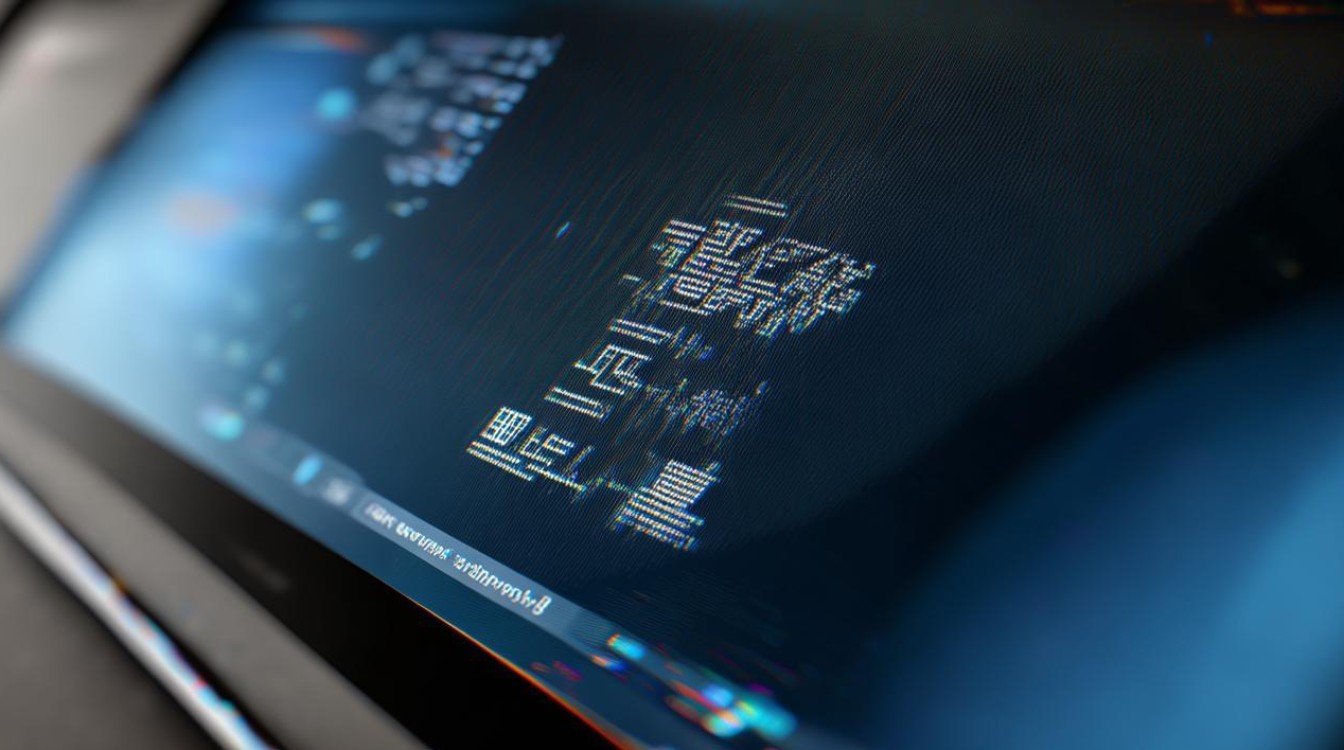
操作步骤:
- 暂时禁用杀毒软件:打开你的杀毒软件设置,找到实时保护选项并暂时关闭它。
- 暂时禁用防火墙:同样地,进入防火墙设置,将其设置为“关闭”或“例外模式”,允许特定程序通过。
- 重启计算机:有时,简单地重启计算机也能刷新系统的网络连接状态。
- 重新安装驱动程序:现在尝试重新安装驱动程序。
- 恢复安全软件设置:安装完成后,记得重新启用杀毒软件和防火墙,并确保它们能够正常工作。
卸载旧版本驱动程序
如果系统中已经安装了相同设备的旧版本驱动程序,这可能会导致新版本驱动程序无法正确安装,卸载旧版本驱动程序是一个必要的步骤。
操作步骤:
- 打开设备管理器:按下Win + X键,然后选择“设备管理器”。
- 找到相关设备:展开相应的硬件类别(如“显示适配器”、“网络适配器”等),找到出现问题的设备。
- 右键点击设备:选择“卸载设备”。
- 勾选删除驱动程序:在卸载过程中,勾选“删除此设备的驱动程序软件”选项。
- 完成卸载:按照提示完成卸载过程。
- 重启计算机:重启计算机可以清除残留的驱动信息,有助于新驱动的顺利安装。
- 重新安装新驱动:现在可以尝试重新安装新版本的驱动程序。
使用DDU工具清理残留
如果你尝试了上述方法仍然无法解决问题,那么使用Driver Cleaner Tool(DDU)可能是一个有效的解决方案,DDU工具可以帮助你彻底清除系统中的所有驱动程序残留,从而为新驱动的安装创造干净的环境。
操作步骤:
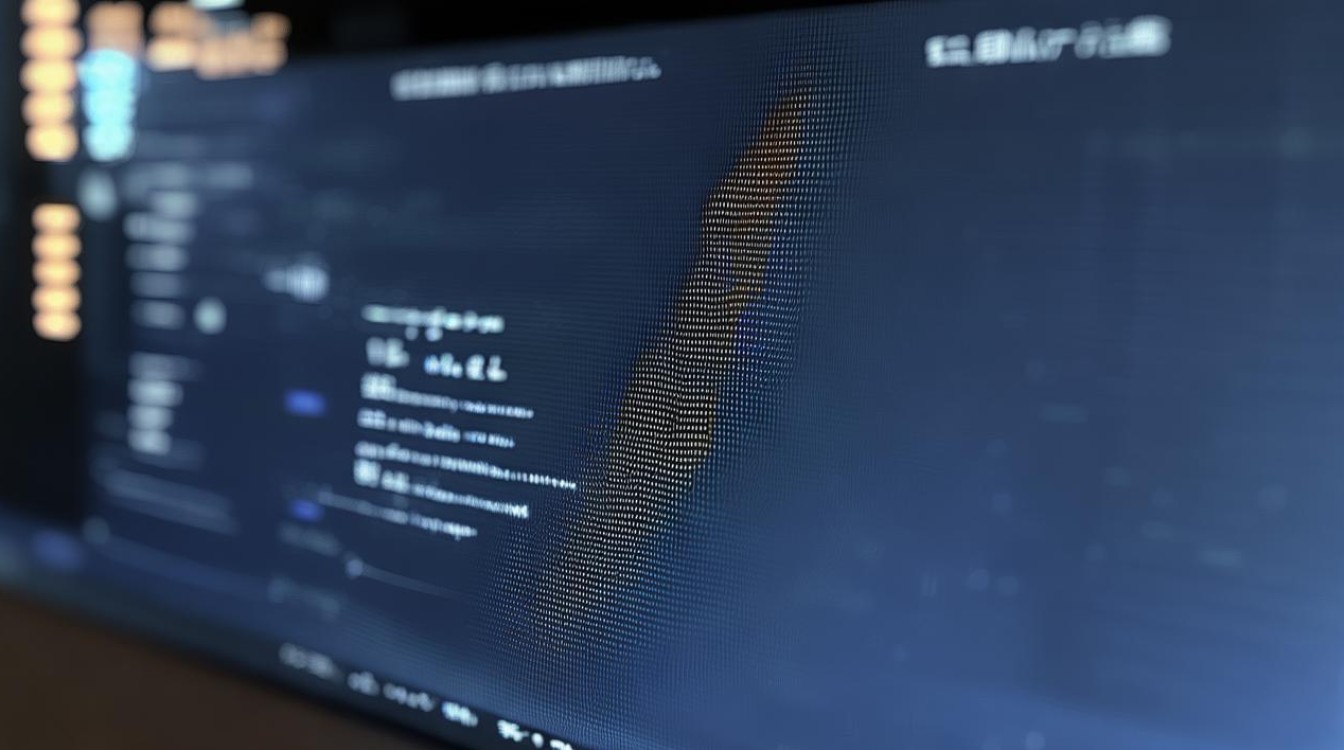
- 下载DDU工具:从可靠的来源下载Driver Cleaner Tool(DDU)。
- 备份重要数据:在进行任何清理操作之前,请确保你已经备份了所有重要数据。
- 运行DDU工具:双击下载的DDU工具,按照屏幕上的指示进行操作。
- 重启计算机:DDU工具运行完毕后,重启计算机以应用更改。
- 重新安装驱动:现在可以尝试重新安装你想要的驱动程序。
联系技术支持
如果以上所有方法都无法解决问题,那么可能是由于特定的硬件问题或软件冲突导致的,在这种情况下,寻求专业技术支持是一个明智的选择。
操作步骤:
- 联系制造商:访问硬件设备的官方网站,查找客户服务或技术支持的联系信息。
- 描述问题:准备好详细描述你遇到的问题,包括错误消息、已尝试的解决方案以及任何相关的日志文件。
- 遵循指导:根据技术支持提供的指导进行操作,他们可能会要求你执行特定的步骤来诊断问题。
- 考虑专业服务:如果问题复杂,可能需要专业的技术人员上门服务或寄回维修。
FAQs
Q1: 为什么需要以管理员身份运行安装程序? A1: 以管理员身份运行安装程序是因为某些驱动程序需要更高的权限才能正确安装和配置,如果没有足够的权限,安装过程可能会被中断或失败。
Q2: 使用DDU工具清理残留有什么风险吗? A2: 使用DDU工具清理残留虽然可以解决一些复杂的驱动安装问题,但也存在一定风险,如果操作不当,可能会导致系统不稳定或其他未知问题。
版权声明:本文由 芯智百科 发布,如需转载请注明出处。







 冀ICP备2021017634号-12
冀ICP备2021017634号-12
 冀公网安备13062802000114号
冀公网安备13062802000114号